

《林妹妹说》是全新的互动类行业技术分享微视频,帮助职场小白快速掌握办公软件的使用方法,提高工作效率,助力职业发展。高颜值、高逼格、高效率的实战进阶宝典。

【Word】第11课 Word文档排序功能 预告:【EXCEL】第2课 数据输入实用技巧
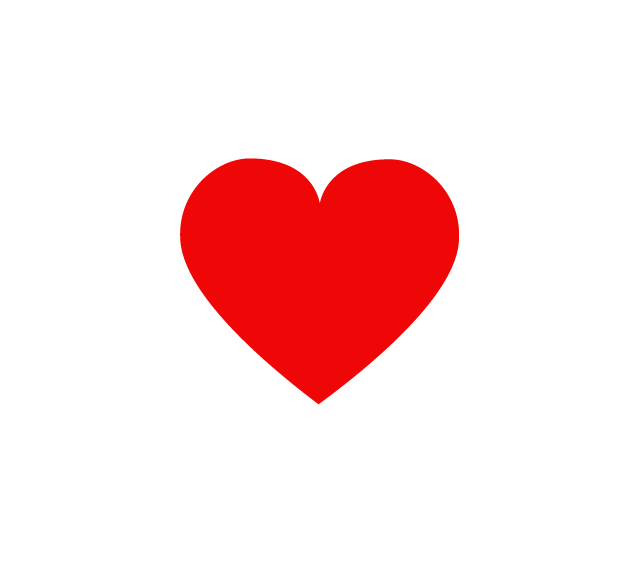
操作详解1 、在段落中选择排序命令
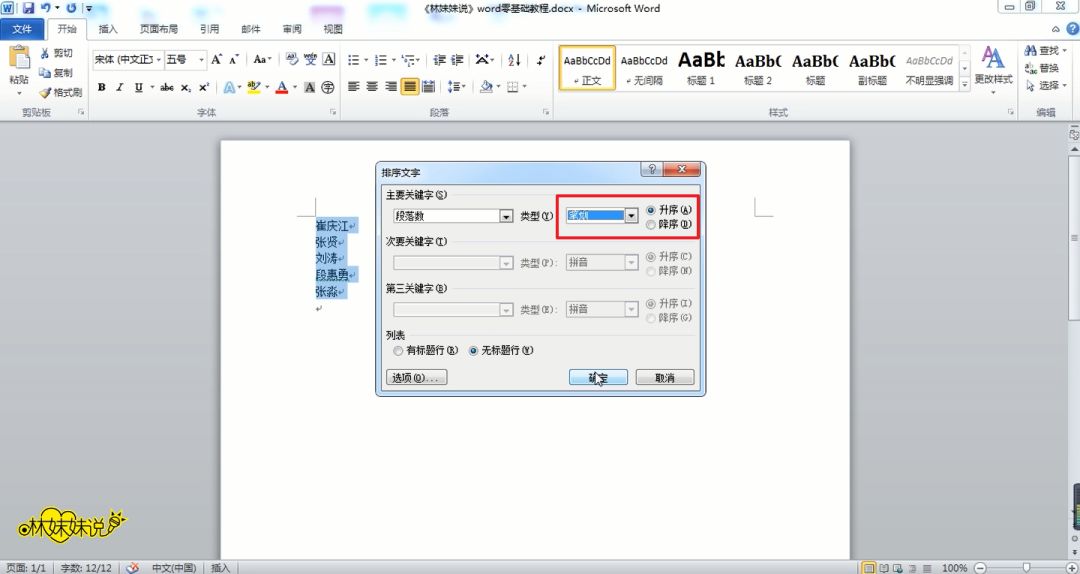
2、 排列文字中有很多可选的主要关键字
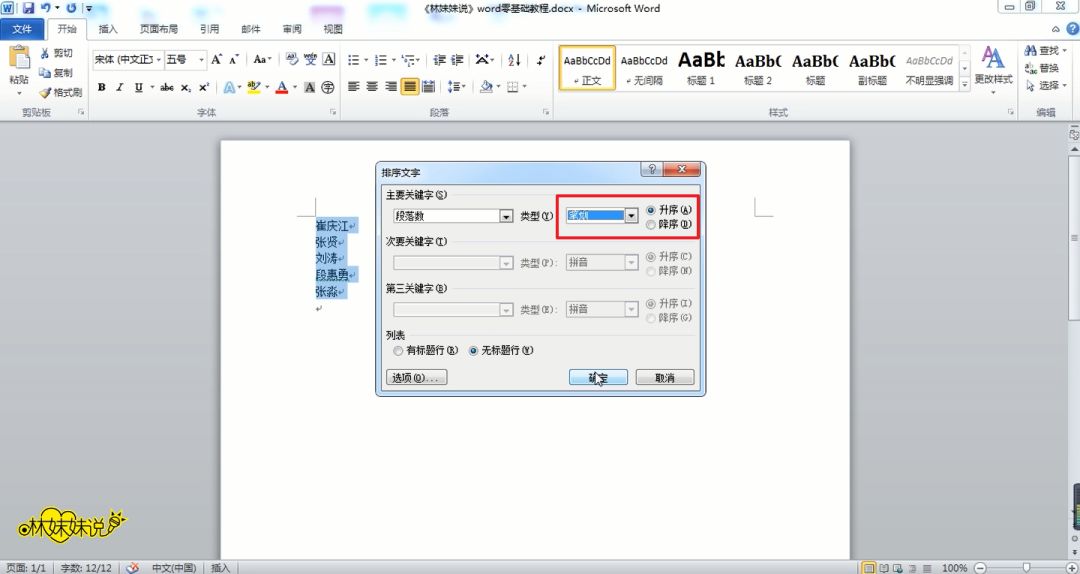
3 、例如 我们选择笔画这一选择 并确定
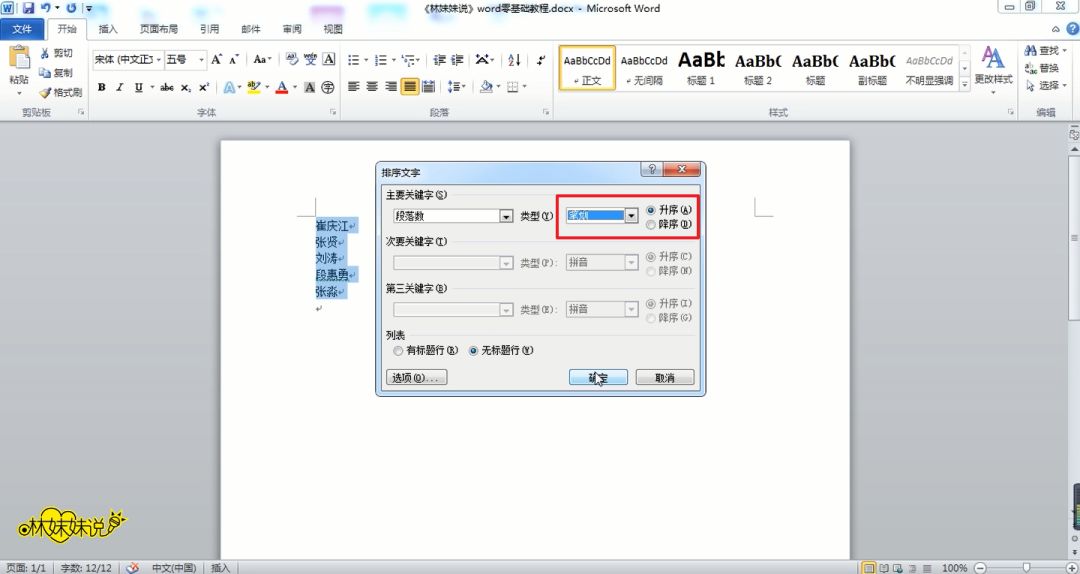
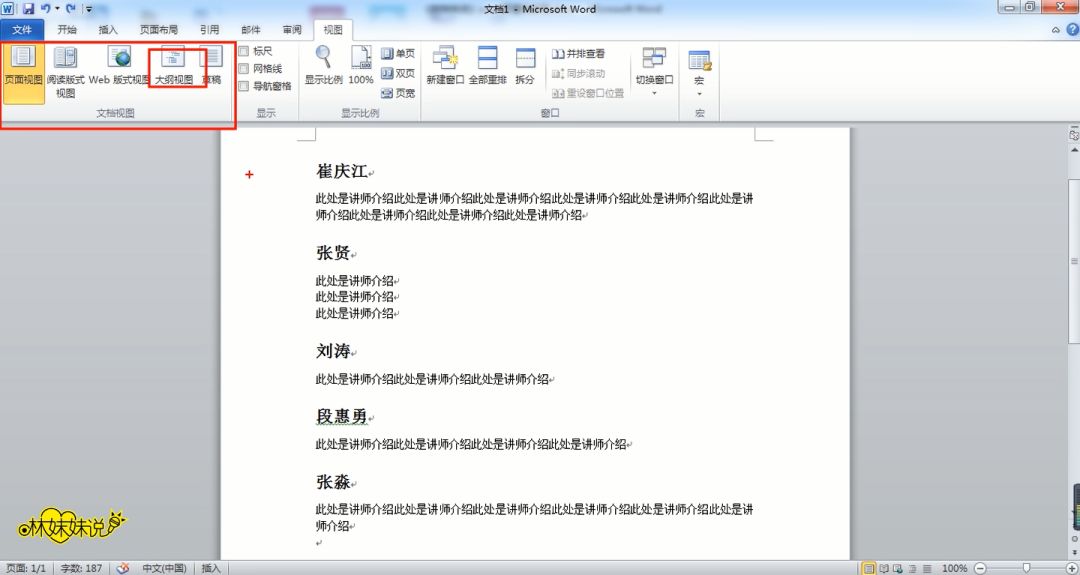
4、如果我们想要设置的标题内容紧跟着标题并且可以同步移动 不会发生错乱 要如何做呢?
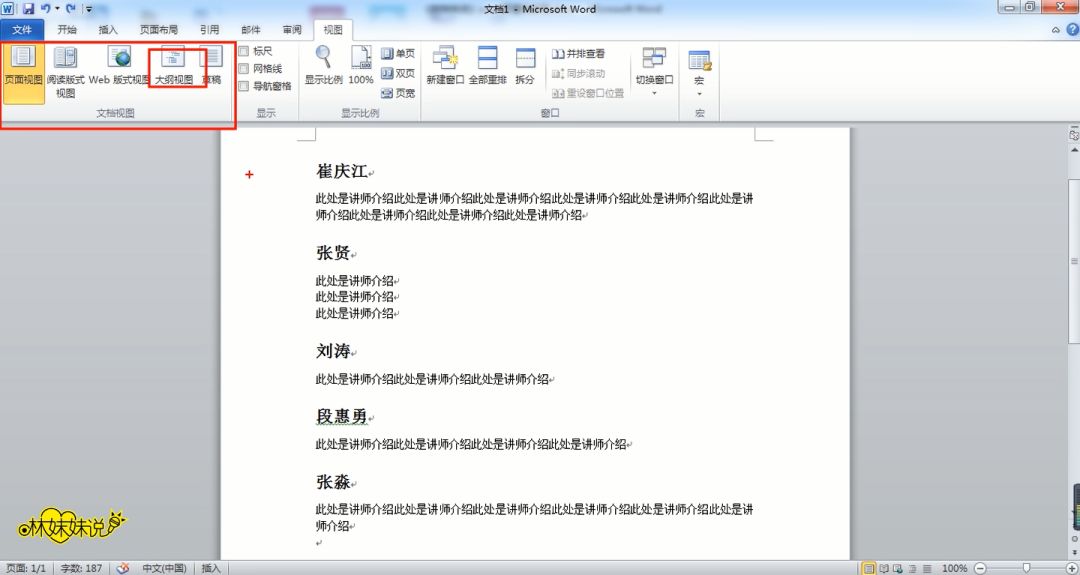
5、 在视图中找到文档视图并选择【大纲视图】
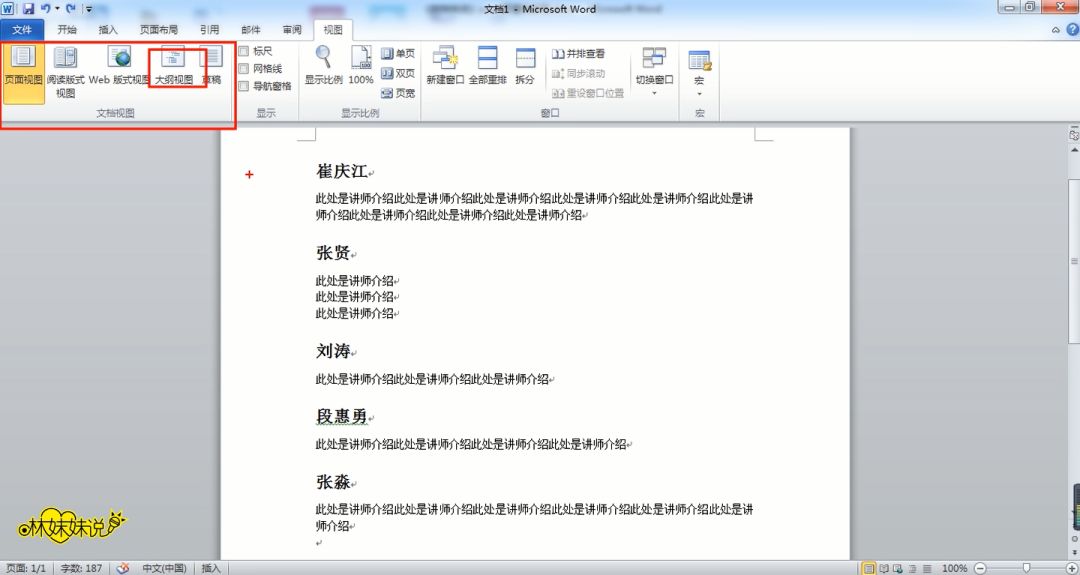
6、跳到大纲视图以后 按住ctrl+A键全选
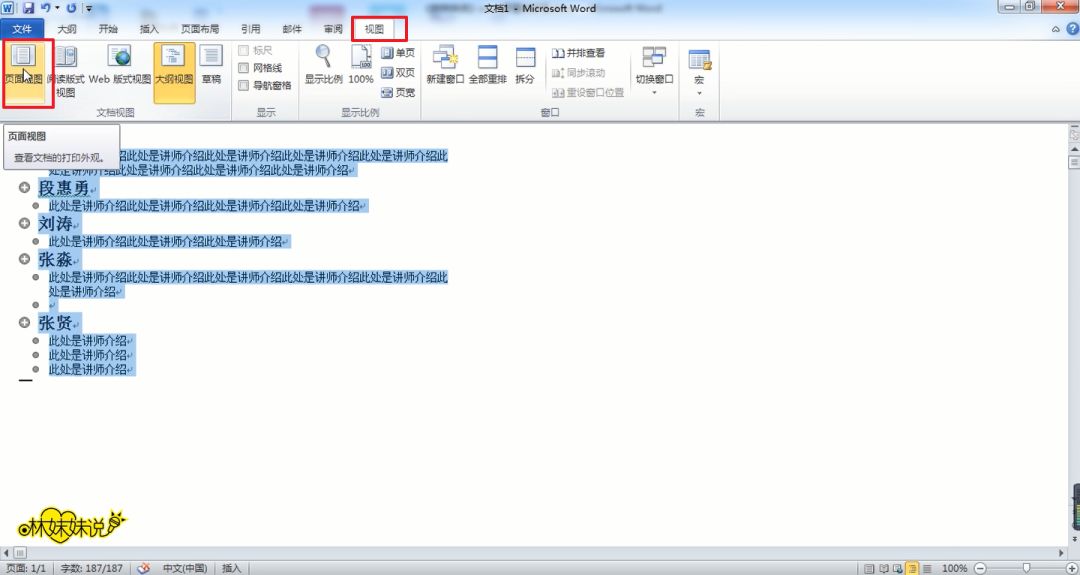
7、 选择排序选项
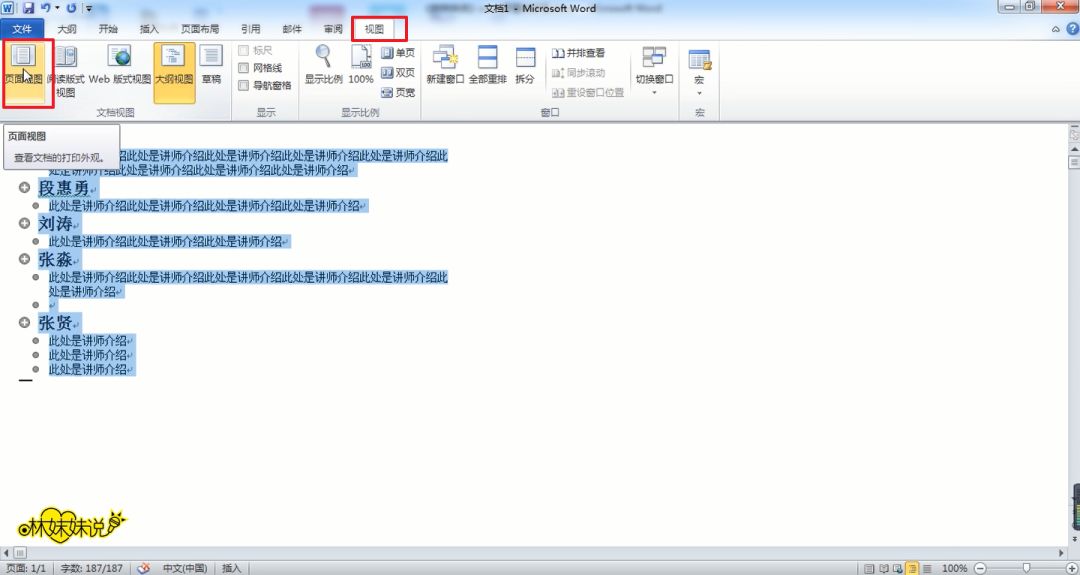
8、进行所需要的关键字 并确定
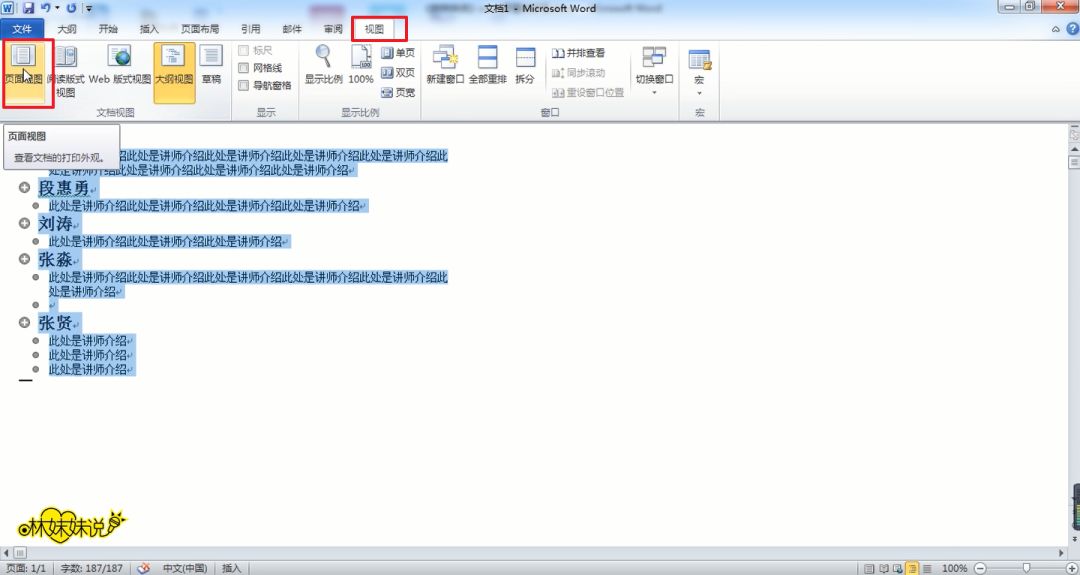
9、此时我们选择视图命令,选择页面视图
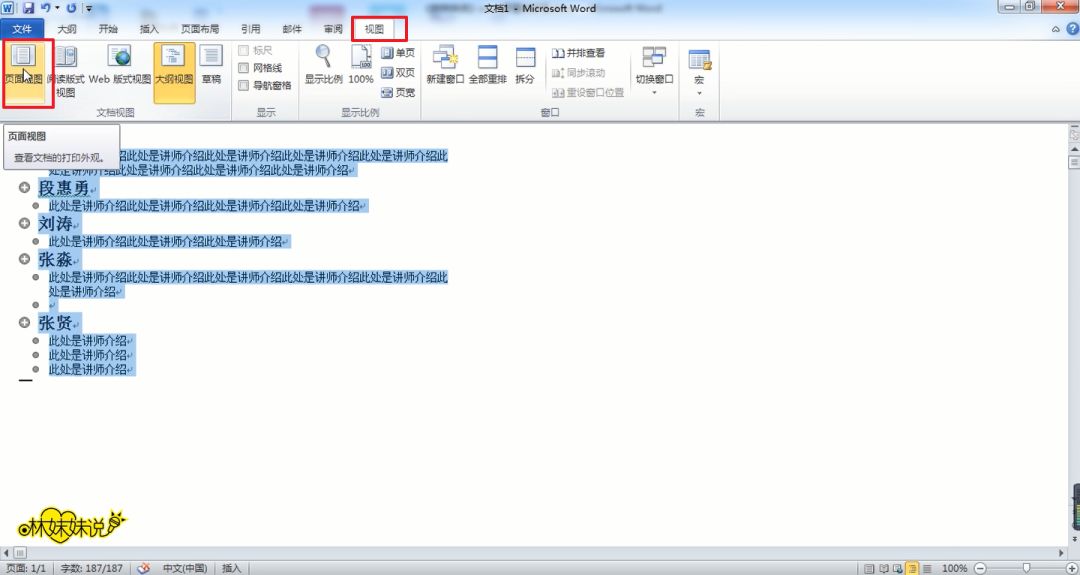
10、 此时文字标题就随着拼音更改了
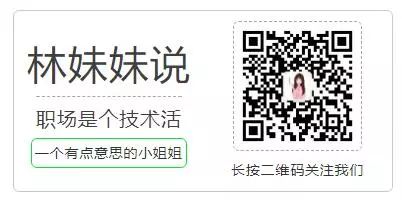
Word文档排序功能你学会了吗?关注公众号回复“资源”即可获得PPT、Excel模板、平面素材等资源回复“简历”即可获得三百多套简历模板和面试技巧资源包所以还在等什么?快去下载吧~~~



加加油加油加油加油加油加油加油加油加油加油加油加油加油加油加油加油加油加油加油加油油加油
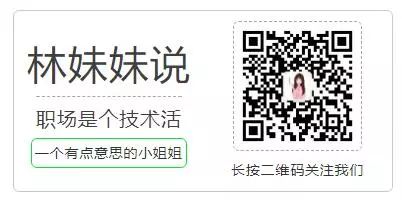


想看高清视频点击“阅读原文”
亲爱的读者们,感谢您花时间阅读本文。如果您对本文有任何疑问或建议,请随时联系我。我非常乐意与您交流。







发表评论:
◎欢迎参与讨论,请在这里发表您的看法、交流您的观点。